Делимся полезной информацией о способах разрезать фото на части для Инстаграм без потери качества. это отличный приём для визуального оформления своей странички. В статье рассмотрим не только, как сделать сетку на телефоне, но и на компьютере, затронем тему правильной публикации полученных фрагментов – это не менее важный нюанс в вашем будущем дизайне. Оставайтесь с нами.
Зачем разрезать фото на части
В каких же случаях нужно делить фото в инстаграм? Их целых три:
- Для завлекательного баннера. Можно расположить вверху ленты разрезанный на 3 части «плакат», который будет уведомлять заглянувших клиентов о предстоящей акции на вашу продукцию.
- Для создания бесконечной ленты. Разделив изображение на 9 фрагментов, сможете необычно украсить профиль в одном стиле. При этом на каждой ячейке по желанию получится написать какой-нибудь текст.
- Чтобы поделиться бесшовной панорамой. 2 или 3 части широкоформатного пейзажа вполне реально выложить в ленту в виде единой картинки. Это делается при помощи функции карусель.
Полезно знать. Вечную ленту можно сделать из 3 или 6 фрагментов, но формат публикаций из 9 частей более популярен – на выходе получается ровный и чёткий квадрат 3х3. Смотрится намного красивее.
Разные способы для нарезки фото на равные части
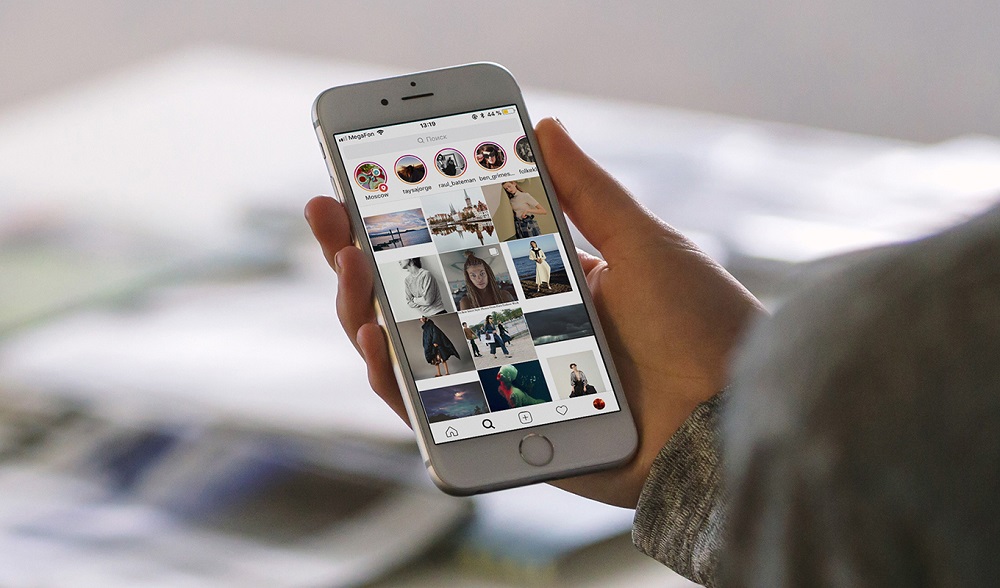
Разделить фото на части для Инстаграм возможно несколькими способами. Выбор напрямую зависит от устройства, которым чаще всего пользуетесь. Это может быть:
- смартфон с операционной системой Android;
- iPhone на базе iOS;
- компьютер или ноутбук.
Рассмотрим всё более подробно.
Приложения для Android
Разрезать изображение на Android поможет специальная утилита – 9Square. Работать в ней не трудно, так как интерфейс до жути прост. Все происходит следующим образом:
- Разблокируйте экран гаджета и зайдите в Play Маркет.
- Впишите в строку поиска запрос «9Square».
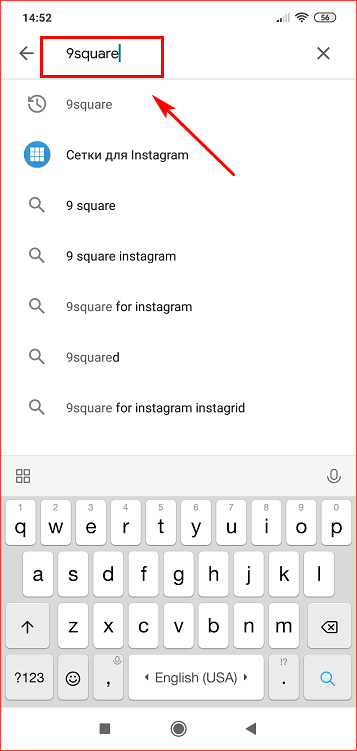
- Установите соответствующее приложение и дождитесь окончания системной проверки на вирусы.
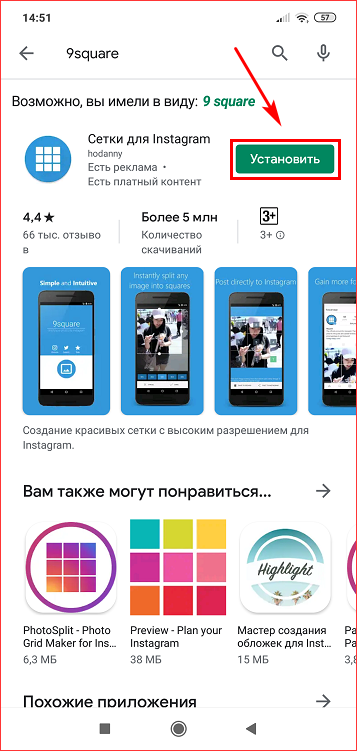
- Запустите её.
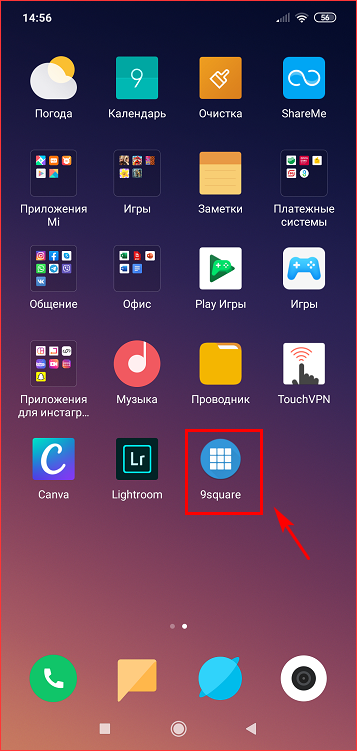
- Тапните по кнопке «фотография» и выберите желаемую картинку из галереи. Можете сделать новый снимок через камеру.
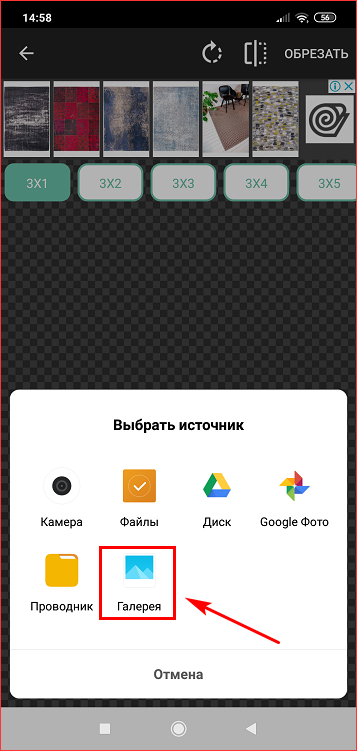
- Наложите сетку с нужным количеством ячеек, посредством нажатия на подходящий значок, к примеру, 3х3 или 2х2.
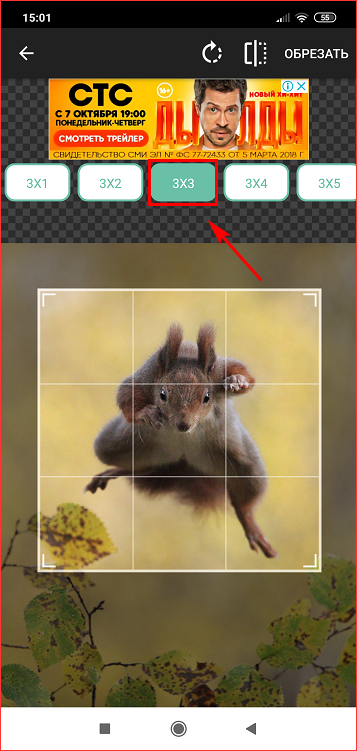
- Разбейте фото.
Готово, теперь можно начать выкладывать посты в Instagram.
На заметку. Чтобы опубликовать первый фрагмент непосредственно из приложения 9Square, щёлкните на «Поделиться» — иконка Инсты – «Feed».
Приложения для iPhone
Если же владеете яблочным смартфоном, обратите внимание на программу Grids for Instagram для нарезки фото. Пошаговая инструкция для неё практически аналогична 9Square:
- Откройте AppStore и скачайте на смартфон Grids for Instagram.
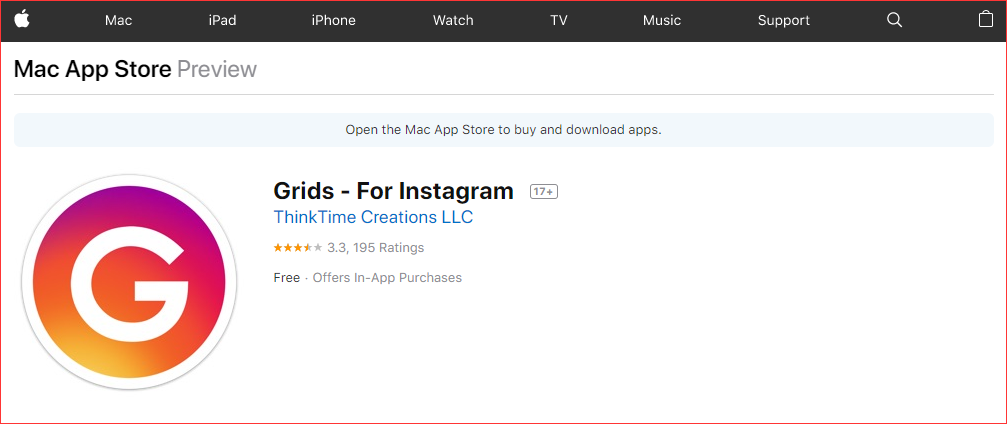
- Зайдите в редактор и добавьте в него требуемую картинку.
- Измените размер сетки, щёлкнув на соответствующую иконку.
- Тапните на «Start» и дождитесь окончания процесса.
Важно. Grids for Instagram имеет довольно много различных инструментов для работы с фотографией. Чтобы получить к ним доступ, необходимо купить расширенную версию за дополнительную плату.
Сервисы для нарезки фото на компьютере
В том случае, если занимаетесь ведением социальной сети на персональном компьютере, воспользуйтесь онлайн-сервисами для нарезки изображений на несколько частей. Это очень удобно, так как не придётся ничего скачивать на своё устройство. Из популярных всего два:
- Imgonline;
- Image splitter от Postcron.
Разберёмся, как же разделить фотки в каждой из них.
Imgonline:
- Отправляйтесь на официальный веб-ресурс Imgomline.com.
- Перейдите во вкладку «Инструменты» и нажмите на опцию «Разрезать фото».
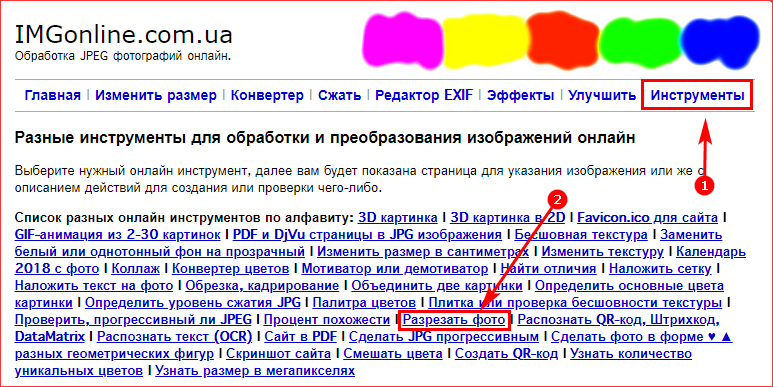
- Прокрутите вниз и тапните на кнопку «Выберите файл». Прикрепите подходящую картинку с компьютера.
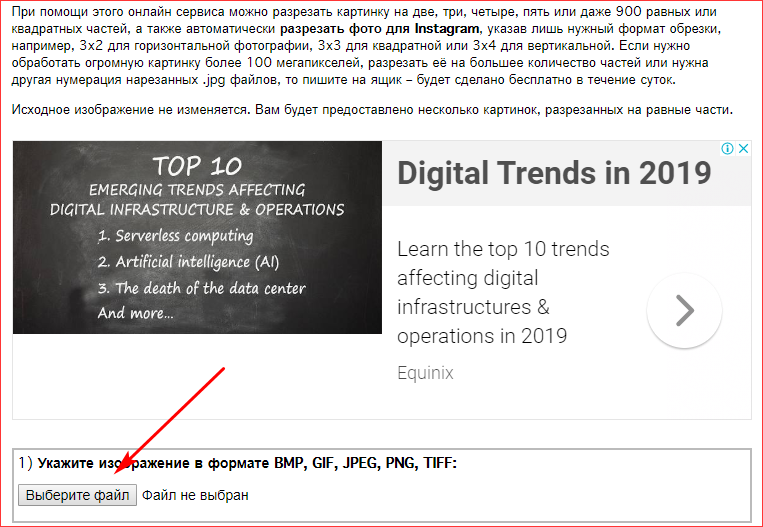
- Впишите количество ячеек по высоте и ширине.
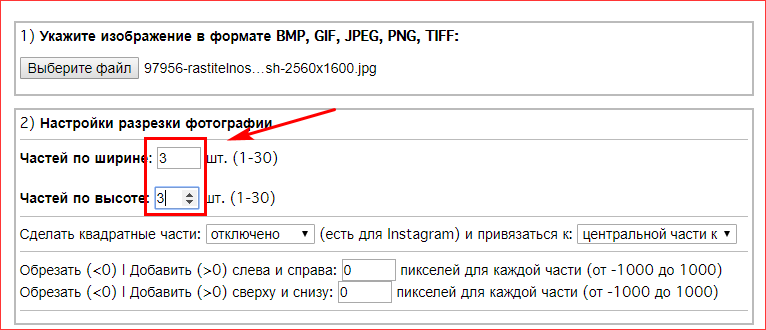
- Укажите «Сделать для Instagram».
- Выберите формат: jpeg (качество 100%) или png (без сжатия).
- Кликните «ОК» и подождите несколько секунд.
- Загрузите архив с полученными фрагментами.
Image splitter by Postcron:
- Зайдите на страничку сервиса Imagesplitter.
- Нажмите на «Upload image» — «Select your image.»
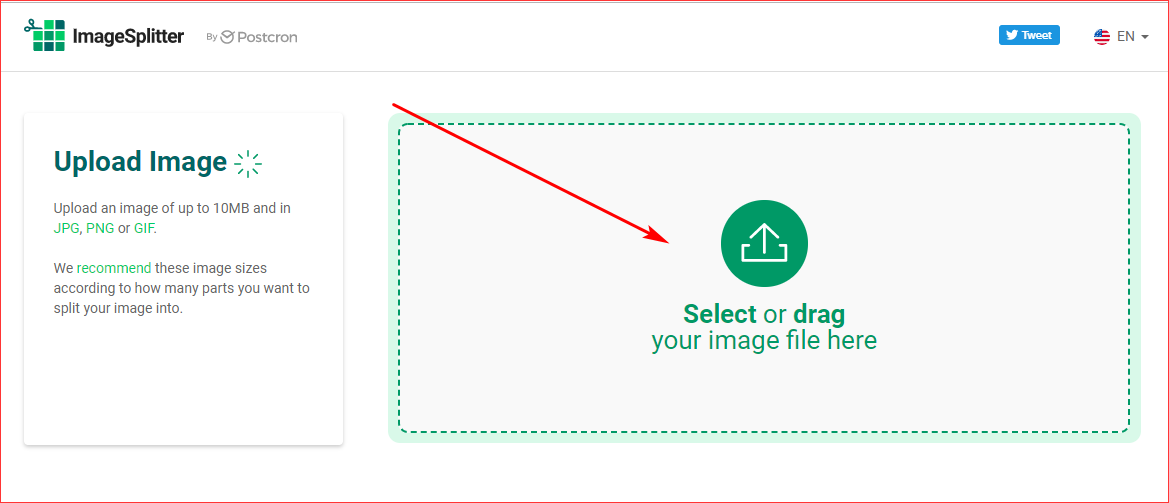
- Определитесь с исходником и перетащите его на сайт.
- Отметьте количество фрагментов для кадрирования.
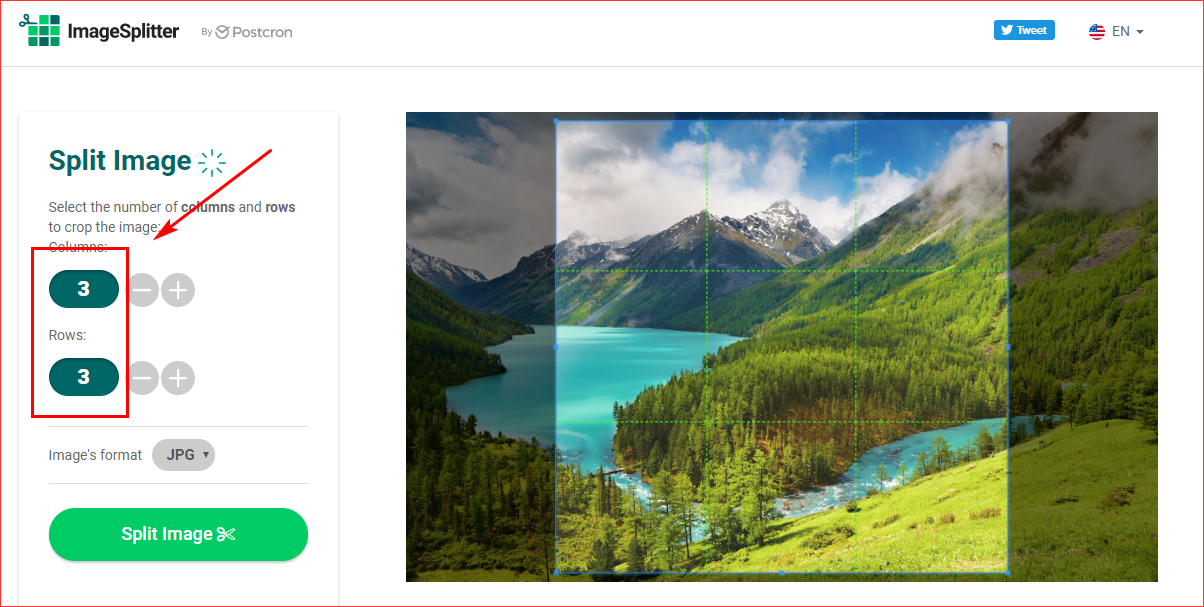
- Обозначьте область (увеличьте или уменьшите), которая будет нарезаться.
- Поменяйте формат на JPG или PNG.
- Щёлкните на «Split image».
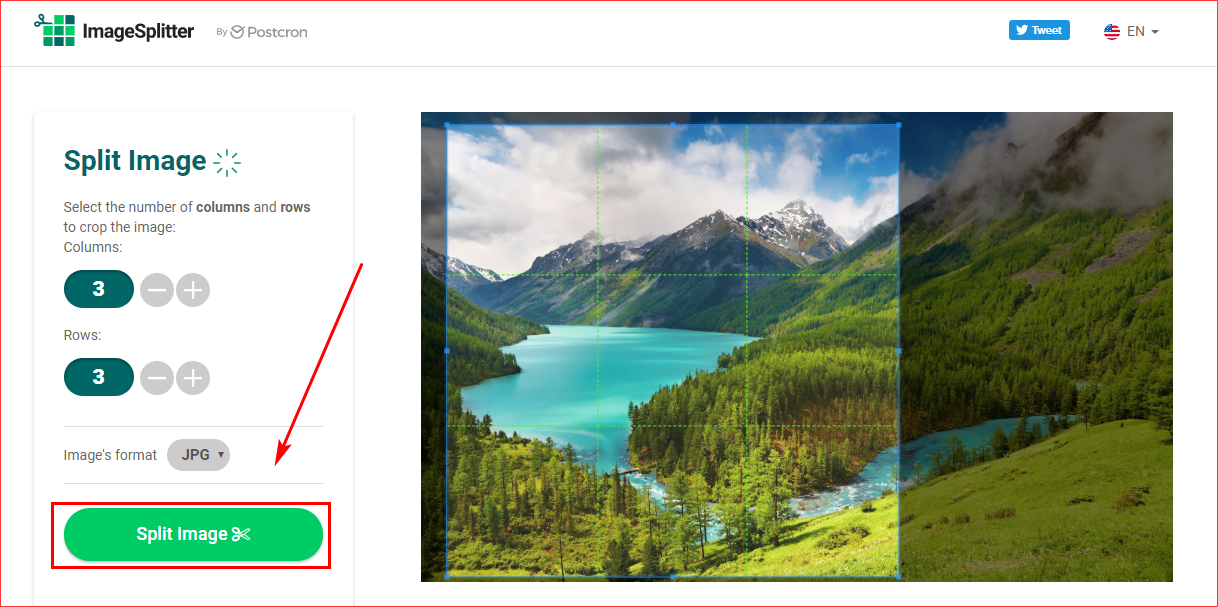
- Скачайте архив вручную, если он не сохранился автоматически.
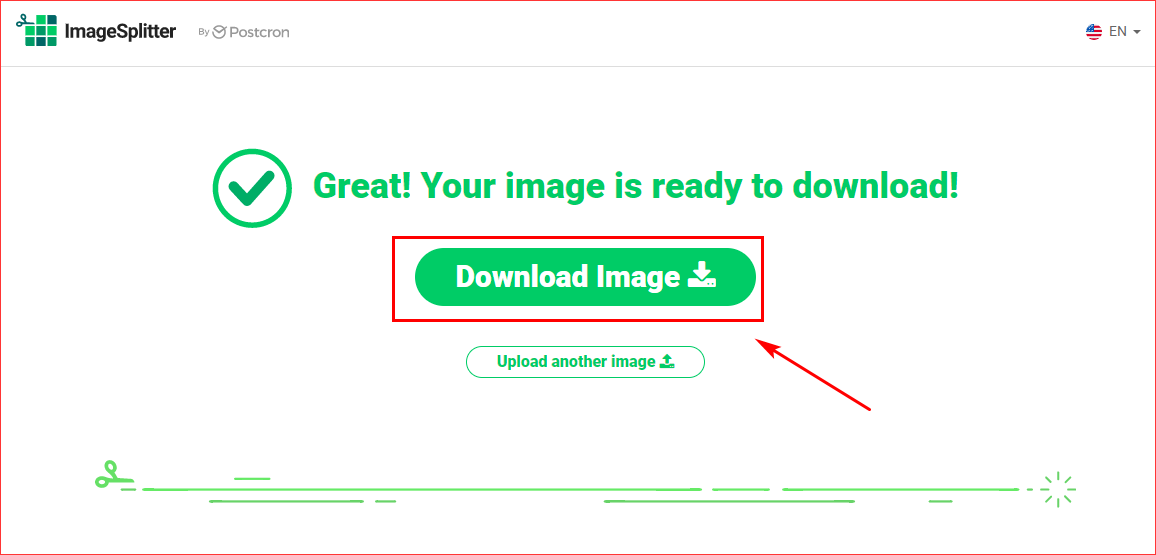
Полезно знать. К сожалению, Image Splitter полностью на английском языке. Для удобства можно включить браузерный переводчик.
Выкладываем фото из 9 равных частей в Инстаграм
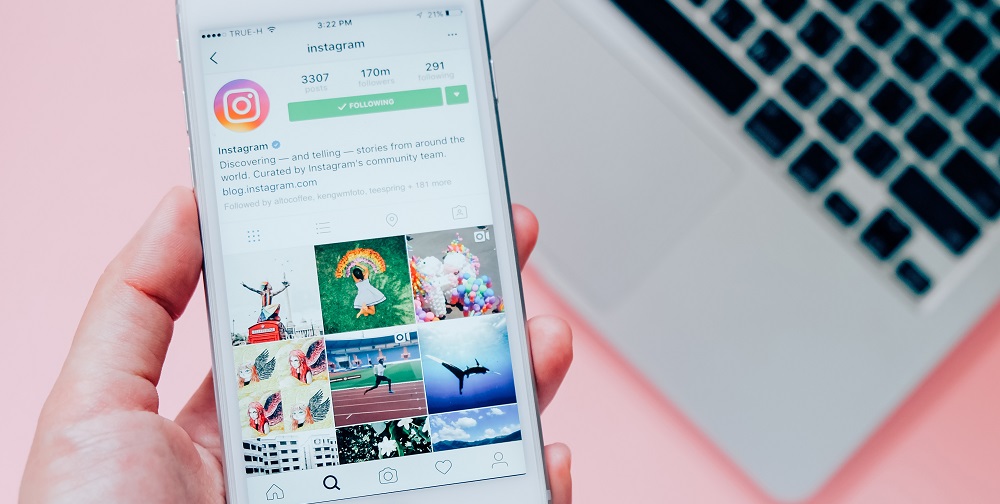
После того как разрезали фото для Инстаграм на 9 частей, необходимо их правильно опубликовать. Ведь если ошибиться в порядке, то красивого дизайна может и не получиться.
В большинстве приложений после кадрирования указано, в какой последовательности выкладывать получившиеся картинки. Запишите или запомните эту информацию. Если вдруг этого не было, начинайте публикацию с последнего фрагмента. Для этого:
- Запустите программу социальной сети и авторизуйтесь на своей учётной записи.
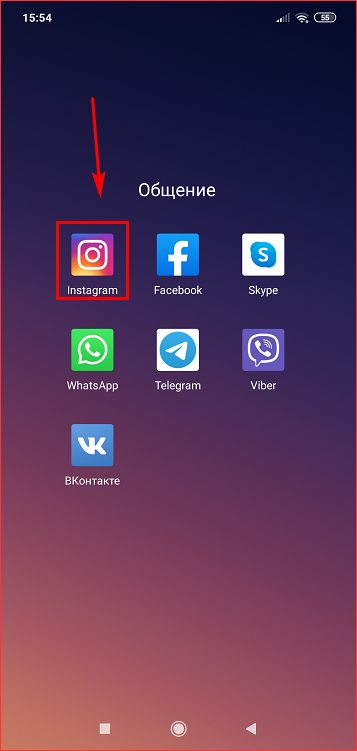
- Тапните на значок «плюс», который находится посередине нижнего меню.

- Выберите самое верхнее изображение.
- Выполните цветовую коррекцию или наложите встроенные фильтры.
- Сделайте подпись, поставьте хэштег и поделитесь новостью.
Если же всё равно боитесь промахнуться, установите на свой гаджет утилиту «Garny». С её помощью сможете выстроить нужный макет из нарезок и увидеть, что получается, затем выложить их все вместе.
Если всё ещё сомневаетесь, нужна ли вам нарезанная фото-сетка для Инстаграм, то оцените данную «фишку» в галерее любого поисковика. Если она придётся вам по вкусу, то воспользуйтесь руководством из нашей статьи. Тогда всё обязательно получится.






